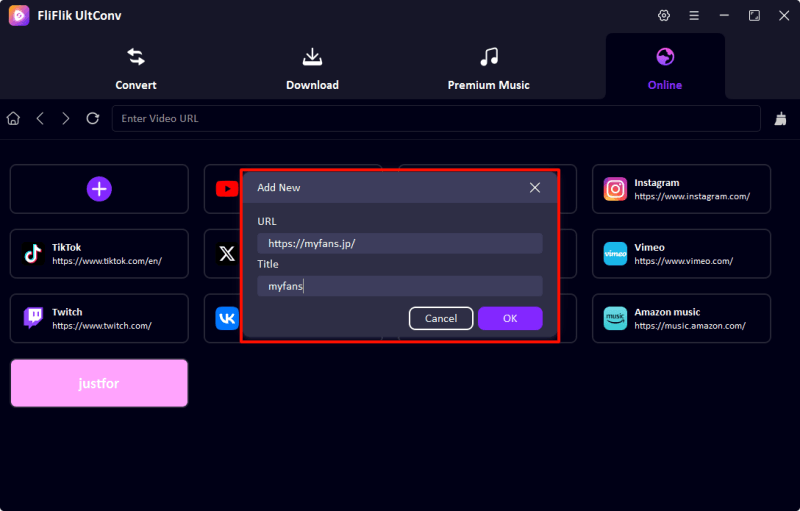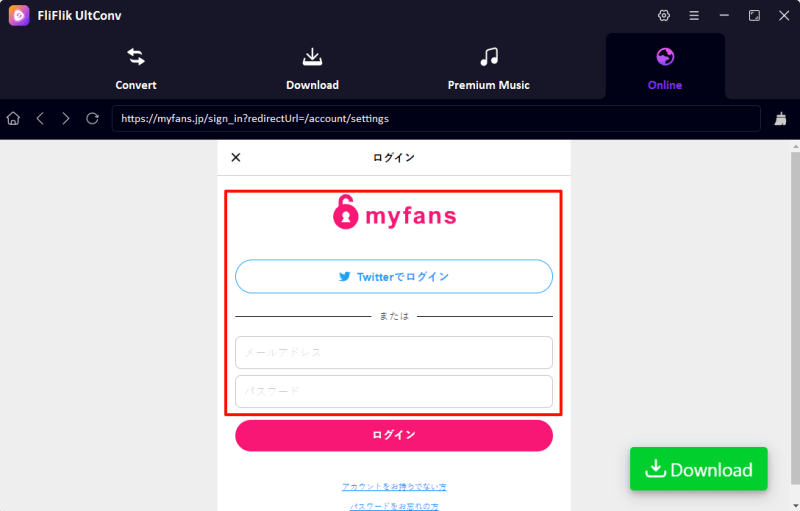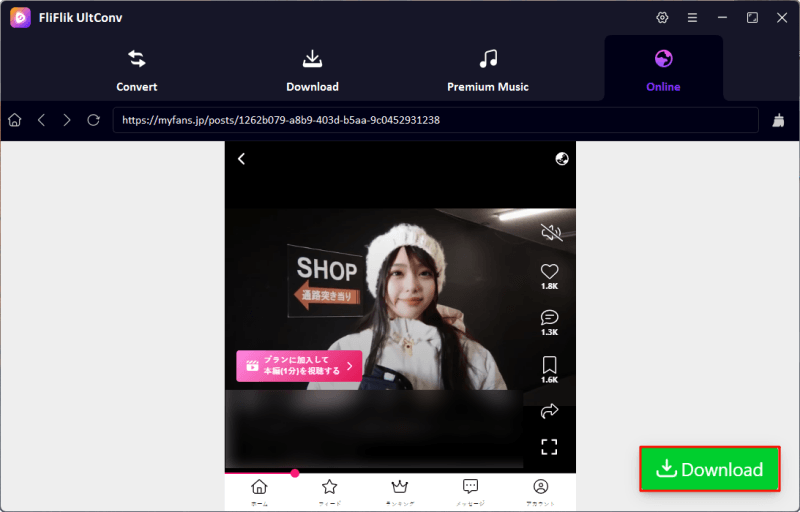MyFans는 사용자가 크리에이터의 독점 동영상과 게시물을 얻을 수 있는 인기 있는 소셜 콘텐츠 공유 플랫폼입니다. 그럼에도 불구하고 사용자들이 겪는 일반적인 문제는 사이트에서 직접 동영상을 다운로드할 수 없다는 것입니다. MyFans에는 다운로드 옵션이 내장되어 있지 않기 때문에 사용자는 오프라인에서 볼 수 있도록 콘텐츠를 저장하기 위해 다른 방법을 찾아야 했습니다.
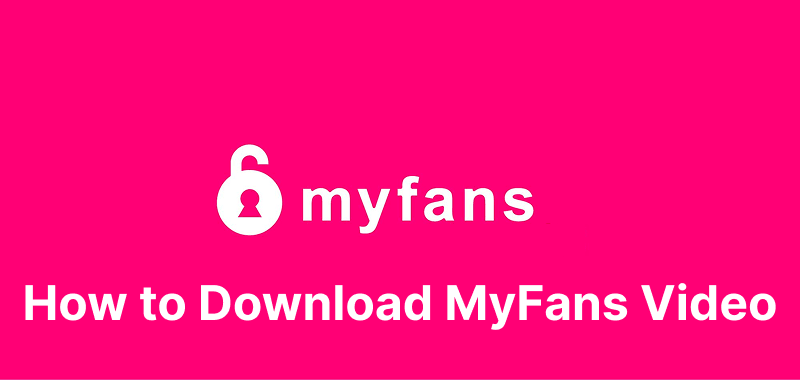
MyFans에서 동영상을 다운로드하는 방법을 찾고 계신다면 언제든지 환영합니다. 이 가이드는 부담 없이 MyFans 동영상을 다운로드하는 세 가지 쉬운 방법을 제공합니다. 이 글에서는 PC/Mac용 MyFans 동영상 다운로더, 온라인 MyFans 다운로드 사이트, 브라우저 확장 프로그램을 사용하든 세 가지 옵션을 모두 소개하겠습니다. MyFans에서 동영상을 다운로드하는 가장 좋은 방법 보기 시작해 보세요!
좋아할 만한 다른 콘텐츠: 👉무료 사용하는 OnlyFans 뷰어 도구 TOP 5
파트 1. Myfans란 무엇인가요?
MyFans는 크리에이터가 구독자를 위해 업로드한 독점 동영상과 사진을 공유하는 콘텐츠 공유 플랫폼입니다. 다른 팬 플랫폼과 마찬가지로 MyFans는 다른 곳에서는 찾아볼 수 없는 완전히 다른 독특하고 매력적인 콘텐츠와 조회수를 제공하는 구독을 통해 콘텐츠 크리에이터가 작품에 수익을 창출할 수 있는 방법을 제공합니다.
MyFans에서 콘텐츠를 스트리밍하는 것은 꽤 쉽지만 동영상에 대한 다운로드 옵션이 내장되어 있지 않습니다. 이 제한 사항은 유료 구독자만 콘텐츠에 액세스할 수 있다는 점입니다.
파트 2. PC/Mac에서 최고의 Myfans 비디오 다운로더
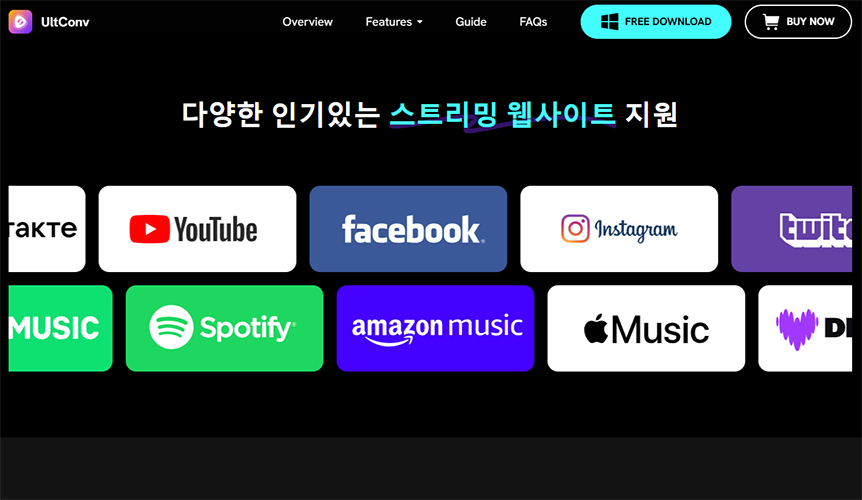
MyFans DRM 제한을 우회하고 비디오를 다운로드하는 가장 신뢰할 수 있는 방법 중 하나는 FliFlik UltConv 다운로더를 사용하는 것입니다. 이 소프트웨어를 사용하면 고품질 MyFans 비디오를 컴퓨터에 손쉽게 저장할 수 있습니다.

- HD 화질로 MP4에 MyFans 비디오 다운로드
- 언제 어디서나 재생할 수 있도록 MyFans 동영상에서 DRM 제거
- 한 번의 클릭으로 여러 개의 MyFans 동영상을 동시에 저장
- 모든 동영상을 100% 보안으로 개인 폴더에 저장
UltConv로 Myfans 동영상 다운로드하기
설치 후 UltConv를 실행하고 온라인 섹션을 엽니다. 이 브라우저는 MyFans 공식 사이트 링크를 입력할 수 있는 내장 브라우저입니다.
![ultconv에서 myfans 사이트 추가]()
UltConv에서 MyFans를 열고 MyFans 계정에 로그인한 후 다운로드하려는 동영상을 찾습니다.
![myfans 계정 등록하기]()
동영상과 정렬된 다운로드 버튼이 있습니다. 다운로드 버튼을 클릭하면 UltConv가 동영상 처리 및 저장을 시작합니다.
![myfans에서 해당 동영상 다운로드]()
파트 3. 온라인에서 Myfans 비디오 다운로드하는 도구
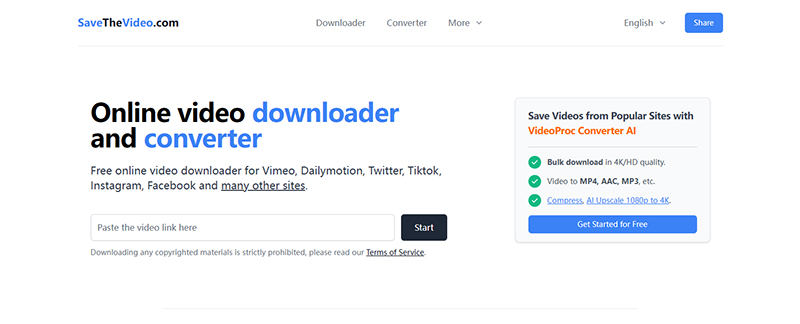
소프트웨어를 설치하고 싶지 않다면 온라인 MyFans 다운로더가 훌륭한 대안이 될 수 있습니다. SaveTheVideo는 브라우저에서 바로 작동하며 MyFans 동영상을 빠르고 편리하게 다운로드할 수 있습니다. 하지만 MyFans 동영상 다운로드 성공률이 매우 낮으며, 동영상을 다운로드하기 위해 여러 번 다시 시도해야 할 수도 있습니다.
- 웹 기반 MyFans 다운로더 열기
- MyFans 비디오 링크 복사
- 링크를 다운로드 입력란에 붙여넣기
- “시작” 버튼을 클릭하고 형식을 선택합니다
- 프로세스가 완료될 때까지 기다렸다가 동영상 저장
신뢰할 수 있는 온라인 MyFans 다운로드 프로그램을 선택하는 것부터 시작하세요. 이 웹사이트는 최소한의 노력으로 MyFans에서 동영상을 추출하고 저장하도록 설계되었습니다. 원하는 웹 브라우저에서 다운로드 프로그램을 엽니다.
MyFans를 열고 저장하려는 동영상으로 이동합니다. 마우스 오른쪽 버튼을 클릭하거나 브라우저의 주소 표시줄에서 URL을 복사합니다. 그런 다음 다운로드자는 이 링크를 사용하여 동영상 파일을 가져옵니다.
다시 온라인 다운로드기를 방문하여 입력 공간을 찾습니다. 그런 다음 복사한 MyFans 동영상 URL을 제공된 상자에 붙여넣습니다.
링크를 붙여넣으면 처리를 위해 다운로드 버튼을 누릅니다.
이제 다운로더가 동영상을 추출하여 다운로드 가능한 형식으로 변경합니다. 이 과정은 파일 크기와 인터넷 속도에 따라 몇 초에서 몇 분 정도 걸릴 수 있습니다. 그 후 다운로드 옵션이 표시되며, 이를 클릭하여 MyFans 동영상을 디바이스에 저장할 수 있습니다.
파트 4. Myfans 비디오 다운로드하는 확장 프로그램
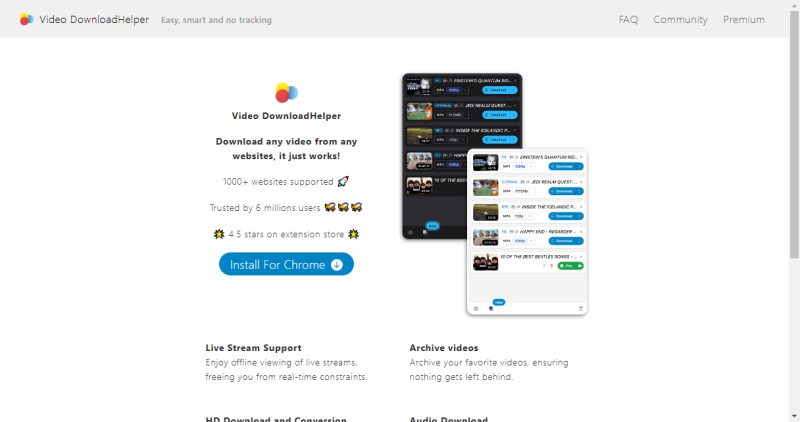
Firefox 또는 Chrome을 사용하는 경우, 비디오 다운로드 도우미는 브라우저에서 MyFans 동영상을 직접 다운로드하는 데 탁월한 선택입니다. 이 강력하고 사용자 친화적인 확장 기능은 MyFans를 비롯한 다양한 스트리밍 플랫폼의 동영상을 저장하는 데 널리 사용되며 다양한 형식과 해상도를 지원합니다.
동영상 다운로드 도우미의 가장 큰 장점 중 하나는 추가 도구 없이도 훌륭하게 작동하는 Firefox 또는 Chrome과의 원활한 통합입니다. 또한 일괄 다운로드 기능을 사용하면 여러 개의 동영상을 한 번에 저장할 수 있어 콘텐츠를 보관하거나 오프라인으로 시청하려는 사용자에게 이상적입니다.
- Video DownloadHelper 설치하기
- MyFans를 열고 동영상 찾기
- 다운로드 도우미 아이콘 클릭
- 비디오를 선택하고 형식 선택
- 다운로드를 클릭하고 동영상 저장
먼저 Chrome 웹 스토어(Chrome 사용자의 경우) 또는 Firefox 애드온(Firefox 사용자의 경우)을 방문합니다. 비디오 다운로드 도우미를 검색하고 브라우저에 추가를 클릭하여 확장 프로그램을 설치합니다. 설치가 완료되면 브라우저의 도구 모음에 도구가 아이콘으로 표시됩니다.
MyFans로 이동하여 다운로드하려는 동영상을 찾습니다. 비디오 다운로드 도우미가 이를 감지할 수 있도록 동영상을 재생하거나 완전히 로드합니다.
브라우저의 도구 모음(일반적으로 오른쪽 상단 모서리에 있는)에서 비디오 다운로드 도우미 아이콘을 클릭합니다. 이렇게 하면 웹페이지에서 감지된 모든 동영상을 표시하는 드롭다운 메뉴가 열립니다.
사용 가능한 동영상 목록에서 다운로드할 동영상을 선택합니다. 동영상 다운로드 도우미는 종종 다양한 형식과 품질 옵션(예: MP4, HD, SD)을 제공합니다. 다운로드를 위해 선호하는 옵션을 선택합니다.
형식을 선택한 후 다운로드 버튼을 클릭합니다. 동영상이 처리되어 기기 저장소에 저장됩니다. 프로세스가 완료되면 언제든지 오프라인으로 동영상에 액세스할 수 있습니다.
마무리
MyFans에서 동영상을 다운로드하는 것은 플랫폼의 특성상 쉽지 않지만, 올바른 도구를 사용하면 빠르고 쉽게 할 수 있습니다. 강력한 PC/Mac 솔루션을 위한 FliFlik UltConv 다운로더를 선택하든, 간단한 웹 기반 접근 방식을 위한 온라인 MyFans 다운로더를 선택하든, 브라우저 확장 프로그램인 Video DownloadHelper를 선택하든, 어떤 방법을 사용하든 MyFans 비디오를 쉽게 저장할 수 있습니다.